,大家好,这里是每天都想准点下班的哒哒!
视频剪辑出来怎样满屏?不知道各位小伙伴们有没有遇到过这样的情况,从网上下载的视频四周有黑边,画面不是满屏,这时候很多人都会想到视频画面裁剪,今天就来给大家分享三种视频画面裁剪方法,接着往下看吧!
NO.1
迅捷视频剪辑软件
迅捷视频剪辑软件是一款功能强大操作简单的视频剪辑软件,不仅支持基础的视频剪辑,更有视频分割、音频提取、文字转语音等功能,能够一站式解决90%的视频问题,非常适合新手小白,转场、滤镜、动画都能一键添加!
百度搜索【迅捷视频剪辑软件】即可下载~
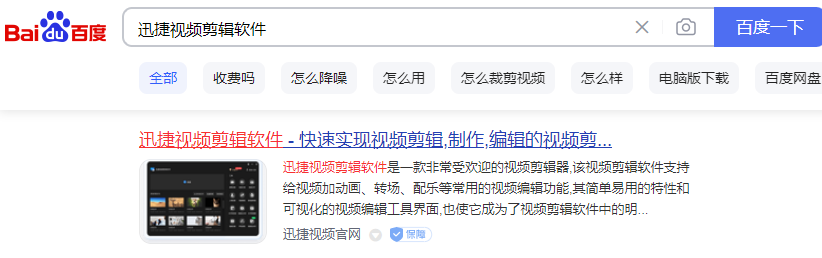
打开软件,进入首页点击“画面裁剪”功能,上传需要剪辑的视频素材;

视频上传后,在视频播放窗口右侧设置画面比例,有五种选择16:9、9:16、1:1、4:3、3:4,根据需要选择即可;

画面裁切完成,设置保存位置后,点击“导出视频”按钮即可,导出后的视频可直接播放预览,也支持加入剪辑素材在软件中进行剪辑操作。

NO.2
这是一款流行的视频编辑软件,它提供了裁剪视频画面的功能。操作非常简单,只需将视频导入进来,调整视频画面的大小、位置和比例,以满足特定的需求。
例如,可以选择缩小画面以突出显示特定区域,或者将画面放大以填满屏幕。它还支持多个裁剪操作和过渡效果的组合,能够创建复杂的画面切换和动态效果。

NO.3
Pro
这是一款深受广大视频自媒体从业者喜爱的视频编辑软件,它可以做到各种高端的视频剪辑操作,不过比较适合有经验的小伙伴。
将视频导入PR后,点击“效果”下的“视频效果”,然后选择“变换”下的“裁剪”功能,就可以对视频画面进行裁剪了。





